word自动套用格式怎么取消 Word中取消自动套用格式的方法
更新时间:2024-01-03 13:35:19作者:kzmyhome
在使用Word编辑文档时,有时候我们可能会遇到自动套用格式的情况,这可能会给我们的编辑工作带来一些不便,如何取消Word中的自动套用格式呢?事实上取消自动套用格式非常简单,只需按照以下步骤操作即可。打开Word文档,点击左上角的文件选项,然后选择选项。接着在弹出的选项对话框中,点击校对选项卡,找到自动更正选项这一栏。在该栏中我们可以看到自动套用格式的选项,勾选上面的复选框即可取消自动套用格式。通过这样简单的操作,我们就可以轻松地取消Word中的自动套用格式,从而更加方便地进行文档编辑。
方法如下:
1.点击word软件左上角的菜单图标,在菜单中点击“word选项”。
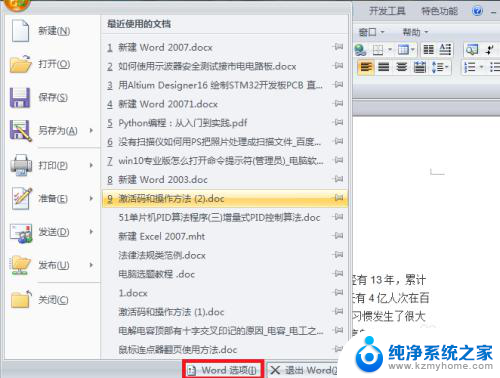
2.进入到word选项界面后,找到并点击“校对”选项。
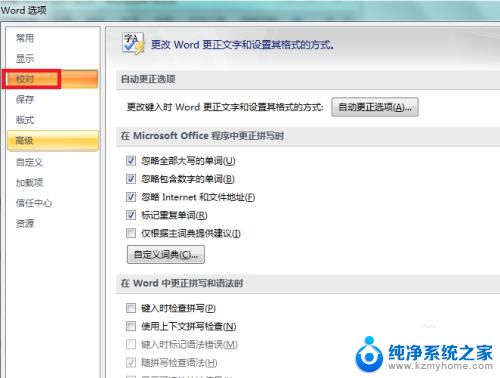
3.进入到校对的设置页面后,点击“自动更正选项”。
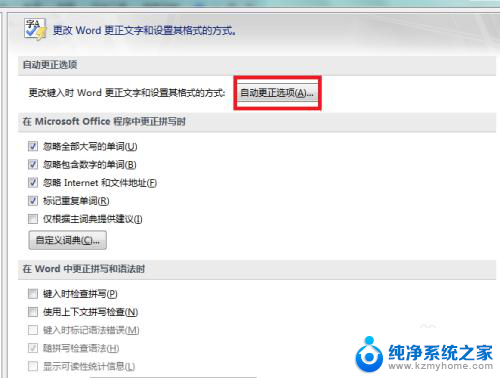
4.点击页面中的“键入时自动套用格式”,然后取消勾选“自动编号列表”选项。
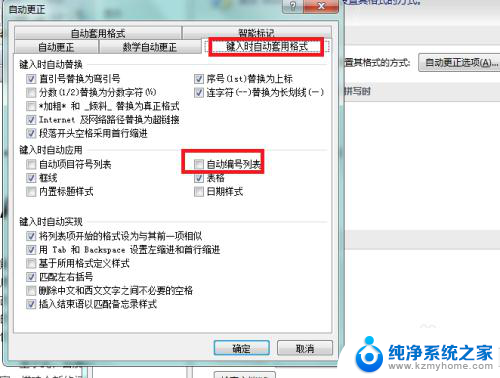
5.最后点击“确定”按钮退出设置界面。完成以上设置后,即可取消word中的自动套用格式。
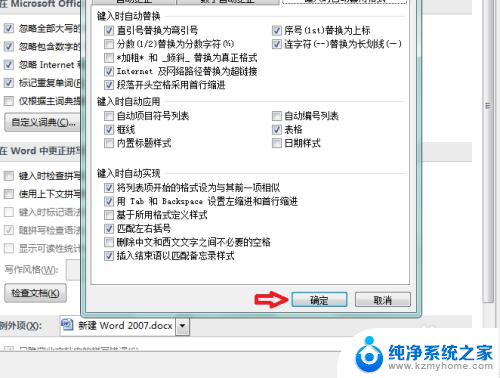
以上是取消Word自动套用格式的全部内容,如果有不清楚的用户,可以参考以上小编的步骤进行操作,希望能够对大家有所帮助。
word自动套用格式怎么取消 Word中取消自动套用格式的方法相关教程
- 取消手机自动扣费功能 如何取消手机自动续费
- 怎样取消ppt自动播放 怎样取消PPT自动播放功能
- 关闭百度文库vip自动续费 百度文库自动续费取消方法
- 自动编号word怎么设置 Word自动编号的设置方法
- window10怎么解除自动锁屏 Win10怎么取消自动锁屏
- 百度视频自动播放怎么取消 如何停止百度视频自动播放
- win10 ie自动跳转到edge怎么取消 W10系统如何禁用IE浏览器自动跳转EDGE浏览器
- 文档日期格式怎么改 word日期格式修改方法
- 开机硬盘自检怎么关闭 电脑开机硬盘自检取消方法
- 怎么取消浏览器默认打开方式 如何取消电脑默认浏览器
- 如何安全拆卸显卡的详细步骤与注意事项,让你轻松拆解显卡!
- 英伟达对AI的理解和布局,黄仁勋在这里讲清楚了:探索英伟达在人工智能领域的战略布局
- 微软未来将继续推出Xbox硬件,掌机设备蓄势待发最新消息
- AMD锐龙AI 9 HX 370游戏性能领先酷睿Ultra 7 258V 75%
- AMD裁员上千人,市场“吓坏”!英伟达会超越吗?
- Win11 23H2用户反馈微软11月更新导致错误显示“终止支持”问题解决方案
微软资讯推荐
- 1 详细教程:如何在电脑上安装Win7系统步骤解析,零基础教学,轻松搞定安装步骤
- 2 如何查看和评估电脑显卡性能与参数?教你如何正确选择电脑显卡
- 3 微软酝酿Win11新特性:图表显示过去24小时PC能耗数据
- 4 倒计时!Windows 10要“退休”啦,微软官方支持即将结束,升级Windows 11前必读!
- 5 Windows 11 的 8个令人头疼的细节及解决方法 - 如何应对Windows 11的常见问题
- 6 AMD Zen 6架构台式机处理器将保留AM5兼容性,预计最快于2026年末发布
- 7 微软技术许可有限责任公司获得自动恶意软件修复与文件恢复管理专利
- 8 数智早参|微软斥资近百亿美元租用CoreWeave服务器,加速云计算发展
- 9 Win10 如何优化系统性能与提升使用体验?教你简单有效的方法
- 10 你中招了吗?Win11 24H2离谱BUG又来了,如何应对Win11最新版本的问题
win10系统推荐
系统教程推荐
- 1 不在一个网段如何共享打印机 局域网之外如何连接共享打印机
- 2 怎么取消桌面广告 win10如何关闭桌面弹出广告
- 3 电脑睡眠 快捷键 Windows 10 快速睡眠设置方法
- 4 如何打开avi格式视频 Windows Media Player播放avi教程
- 5 电脑怎么连接小米音响 小米蓝牙音响如何在win10上连接
- 6 打印机插电脑上怎么打印不了 打印机连接电脑无法打印解决方法
- 7 vcruntime1401dll无法继续执行 找不到vcruntime140.dll如何解决
- 8 搜狗输入法怎么设置中文默认 设置电脑输入法默认为搜狗中文的步骤
- 9 怎么关掉语音识别 Win10语音识别关闭步骤
- 10 lol这么显示帧数 LOL怎么显示游戏延迟和帧数